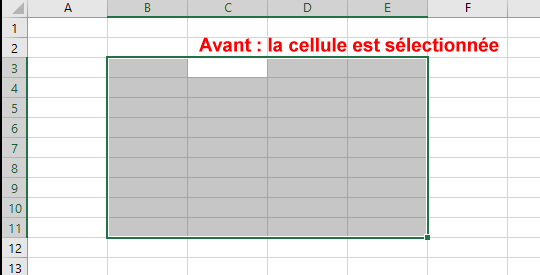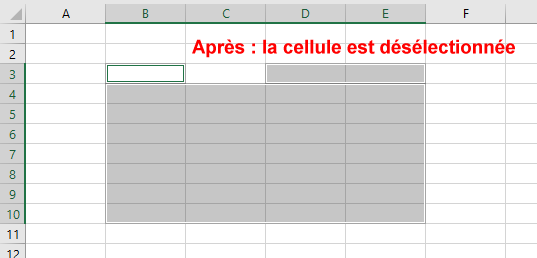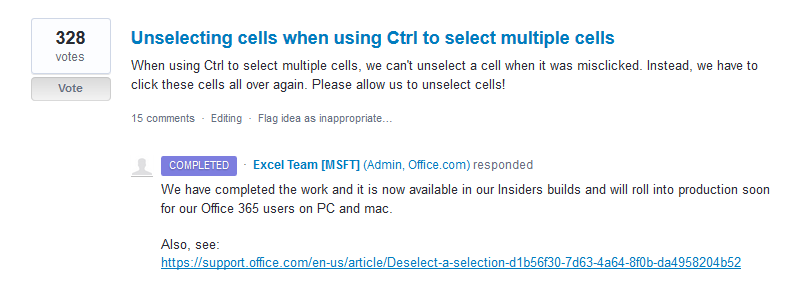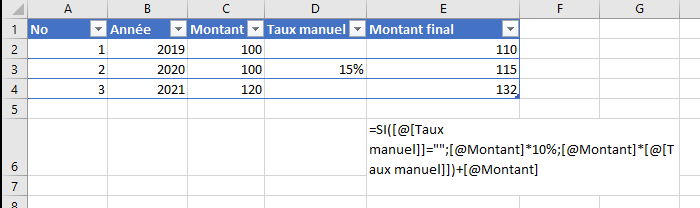Bonjour à tous,
La capsule VBA 3 m'a beaucoup inspiré, et voici une vidéo de l'utilitaire que j'ai continué de développer pour cette capsule.
Pleins d'outils si jamais vous avez un tas de spaghettis de formules dans tous les sens, ou si tout simplement, vous voulez voir plus clair dans la structure de vos classeurs.
Plus d'infos sur la capsule : https://www.xlerateur.com/capsule-vba-3-lister-toutes-les-formules-uniques-dune-selection/
La première partie de la vidéo est générale, et la deuxième partie présente l'outil de listage de formules.